 , Copy
, Copy  , Scan to E-mail
, Scan to E-mail  y Scan to Web
y Scan to Web  ) le permiten escanear y enviar datos a una aplicación o al sitio Web para compartir fotografías de EPSON con sólo pulsar un botón.
) le permiten escanear y enviar datos a una aplicación o al sitio Web para compartir fotografías de EPSON con sólo pulsar un botón.
How To / Get the Most Out of the Scanner's Buttons
Los botones del escáner (Iniciar  , Copy
, Copy  , Scan to E-mail
, Scan to E-mail  y Scan to Web
y Scan to Web  ) le permiten escanear y enviar datos a una aplicación o al sitio Web para compartir fotografías de EPSON con sólo pulsar un botón.
) le permiten escanear y enviar datos a una aplicación o al sitio Web para compartir fotografías de EPSON con sólo pulsar un botón.
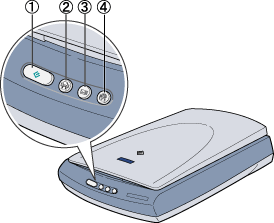
1. Botón Iniciar
2. Botón Copy
3. Botón Scan to E-mail
4. Botón Scan to Web
| Nota para los usuarios de Windows: |
|
| Nota para los usuarios de Mac OS X: |
|
De forma predeterminada, al pulsar el botón Iniciar  del escáner, se inicia EPSON Smart Panel. Puede asignar la aplicación que desee al botón Iniciar
del escáner, se inicia EPSON Smart Panel. Puede asignar la aplicación que desee al botón Iniciar  en la ventana EPSON Smart Panel. Como resultado, al pulsar el botón Iniciar
en la ventana EPSON Smart Panel. Como resultado, al pulsar el botón Iniciar  dará comienzo el proceso de escaneado y se enviarán datos a la aplicación. Para más detalles, consulte Asignación de una aplicación en la ventana EPSON Smart Panel.
dará comienzo el proceso de escaneado y se enviarán datos a la aplicación. Para más detalles, consulte Asignación de una aplicación en la ventana EPSON Smart Panel.
Puede utilizar el botón Copy  del escáner para escanear y luego hacer copias de una imagen. Si pulsa una vez el botón Copy
del escáner para escanear y luego hacer copias de una imagen. Si pulsa una vez el botón Copy  , las imágenes se escanearán y luego imprimirán automáticamente con alta calidad. Para más detalles, consulte Uso del botón Copy.
, las imágenes se escanearán y luego imprimirán automáticamente con alta calidad. Para más detalles, consulte Uso del botón Copy.
Puede utilizar el botón Scan to E-mail  para escanear una imagen y luego enviar un mensaje de correo electrónico que lleve adjunta la imagen. Al pulsar el botón Scan to E-mail
para escanear una imagen y luego enviar un mensaje de correo electrónico que lleve adjunta la imagen. Al pulsar el botón Scan to E-mail  del escáner, da comienzo el proceso de escaneado, se transfiere la imagen escaneada a un programa de correo electrónico previamente seleccionado, y luego se adjunta la imagen escaneada a un mensaje nuevo de correo electrónico. Para más detalles, consulte Uso del botón Scan to E-mail.
del escáner, da comienzo el proceso de escaneado, se transfiere la imagen escaneada a un programa de correo electrónico previamente seleccionado, y luego se adjunta la imagen escaneada a un mensaje nuevo de correo electrónico. Para más detalles, consulte Uso del botón Scan to E-mail.
Puede utilizar el botón Scan to Web  para escanear una imagen y luego cargarla en el sitio Web para compartir fotografías de EPSON. Al pulsar el botón Scan to Web
para escanear una imagen y luego cargarla en el sitio Web para compartir fotografías de EPSON. Al pulsar el botón Scan to Web  del escáner, comienza el proceso de escaneado y luego se transfiere la imagen escaneada al sitio Web para compartir fotografías de EPSON. Para más detalles, consulte Uso del botón Scan to Web.
del escáner, comienza el proceso de escaneado y luego se transfiere la imagen escaneada al sitio Web para compartir fotografías de EPSON. Para más detalles, consulte Uso del botón Scan to Web.
 Anterior |
 Siguiente |